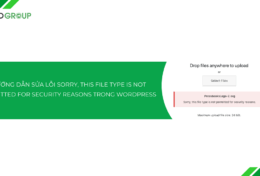Một trong những lỗi phổ biến khiến người dùng WordPress bối rối chính là thông báo: “Your PHP Installation Appears to Be Missing the MySQL Extension Which Is Required by WordPress”. Vậy đây là lỗi gì? Dưới đây là 4 cách sửa lỗi Your PHP Installation Appears to Be Missing the MySQL Extension Which Is Required by WordPress hiệu quả.
Lỗi “Your PHP Installation Appears to Be Missing the MySQL Extension Which Is Required by WordPress” là gì?
Lỗi “Your PHP Installation Appears to Be Missing the MySQL Extension Which Is Required by WordPress” xuất hiện khi máy chủ web của bạn không có hoặc chưa kích hoạt phần mở rộng MySQL cần thiết trong cài đặt PHP, mà WordPress yêu cầu để kết nối với cơ sở dữ liệu. Phần mở rộng này (thường là mysql hoặc mysqli) đóng vai trò như một cầu nối giữa mã nguồn WordPress và hệ thống quản lý cơ sở dữ liệu MySQL, cho phép trang web đọc, ghi và quản lý dữ liệu.
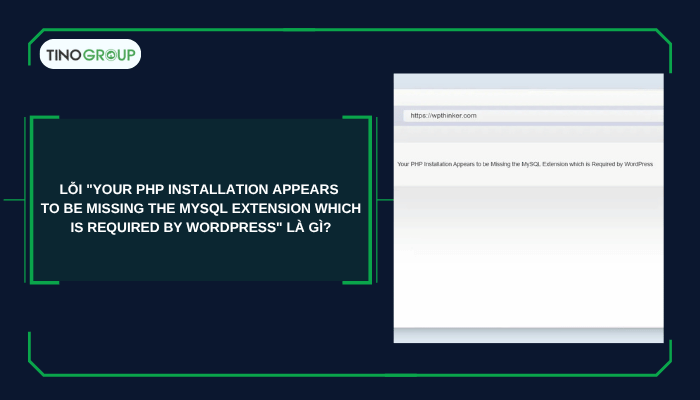
Lỗi này thường xảy ra khi phiên bản PHP trên máy chủ quá cũ hoặc không tương thích với các yêu cầu của WordPress hoặc khi phần mở rộng MySQL bị vô hiệu hóa trong cấu hình PHP.
Nguyên nhân chính gây ra lỗi “Your PHP Installation Appears to Be Missing the MySQL Extension Which Is Required by WordPress”
Thiếu hoặc chưa kích hoạt phần mở rộng MySQL trong PHP
Phần mở rộng mysqli (hoặc mysql trong các phiên bản cũ) là thành phần bắt buộc để WordPress kết nối với cơ sở dữ liệu MySQL. Nếu phần mở rộng này không được cài đặt hoặc bị vô hiệu hóa trong file cấu hình PHP (php.ini), WordPress sẽ không thể truy cập cơ sở dữ liệu và hiển thị lỗi.
Phiên bản PHP quá cũ
Các phiên bản PHP cũ (ví dụ: PHP 5.x) có thể không hỗ trợ các phần mở rộng mới như mysqli, hoặc chúng đã bị ngừng hỗ trợ hoàn toàn. WordPress yêu cầu ít nhất PHP 7.4 (hoặc cao hơn) để hoạt động ổn định, và nếu bạn đang sử dụng một phiên bản PHP lỗi thời, nó có thể không bao gồm các phần mở rộng cần thiết.
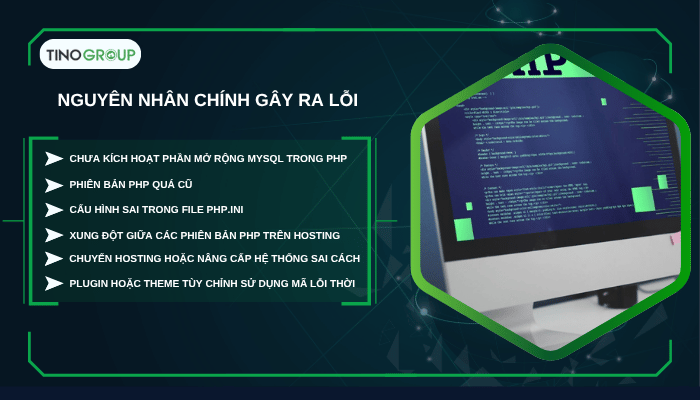
Cấu hình sai trong file php.ini
File php.ini là nơi quản lý các thiết lập của PHP. Nếu phần mở rộng MySQL (mysqli hoặc mysql) bị tắt hoặc không được khai báo đúng cách trong file này, máy chủ sẽ không tải được các thư viện cần thiết để WordPress hoạt động.
Xung đột giữa các phiên bản PHP trên hosting
Một số nhà cung cấp dịch vụ hosting cho phép cài đặt nhiều phiên bản PHP khác nhau. Nếu bạn vô tình chọn phiên bản PHP không tương thích hoặc không kích hoạt phần mở rộng MySQL cho phiên bản đó, lỗi này sẽ xảy ra.
Chuyển đổi hosting hoặc nâng cấp hệ thống không đúng cách
Khi chuyển đổi hosting hoặc thay đổi cấu hình máy chủ mà không kiểm tra kỹ các yêu cầu của WordPress, có thể dẫn đến việc thiếu hụt các phần mở rộng cần thiết, bao gồm MySQL.
Plugin hoặc theme tùy chỉnh sử dụng mã lỗi thời
Mặc dù ít phổ biến hơn, nhưng một số plugin hoặc theme cũ có thể sử dụng các hàm PHP lỗi thời liên quan đến MySQL. Điều này có thể gây ra xung đột nếu phần mở rộng MySQL không được hỗ trợ đầy đủ trên máy chủ.
4 cách sửa lỗi Your PHP Installation Appears to Be Missing the MySQL Extension Which Is Required by WordPress
Kiểm tra xem MySQL Extension đã được kích hoạt chưa
Nếu bạn đang sử dụng PHP 5.6 trở xuống, cần kiểm tra xem MySQL extension đã được cài đặt hay chưa. Hãy thực hiện bằng cách tạo tệp phpinfo.php và tải lên trình duyệt.
Các bước thực hiện:
Bước 1: Đăng nhập vào tài khoản hosting qua FTP (như FileZilla) hoặc truy cập trình quản lý tệp (File Manager) của nhà cung cấp hosting.
Bước 2: Mở thư mục public_html để truy cập thư mục gốc của website WordPress.

Bước 3: Tạo tệp mới và đặt tên là phpinfo.php.
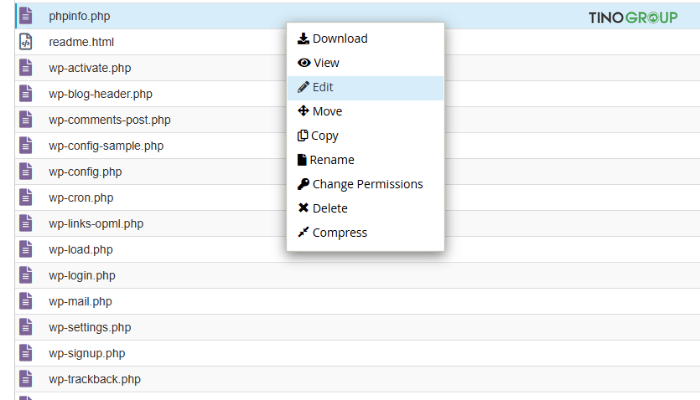
Bước 4: Chỉnh sửa tệp và thêm đoạn mã sau:
<?php
phpinfo();
?>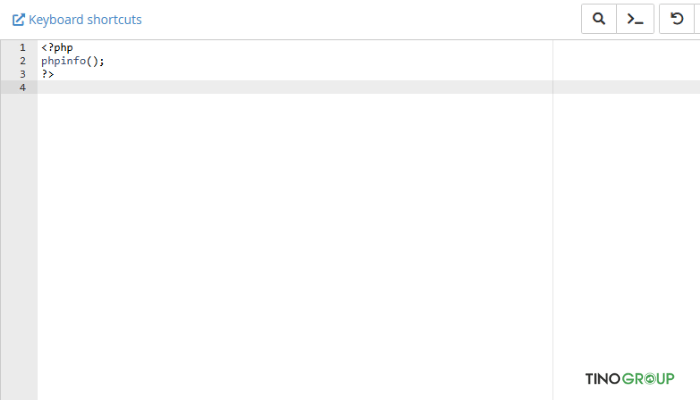
Bước 5: Truy cập file này qua trình duyệt bằng cách gõ: yourwebsite.com/phpinfo.php (thay yourwebsite.com bằng tên miền thật của bạn).
Khi trang tải lên, bạn sẽ thấy danh sách các thông tin cấu hình PHP của website.
Tìm dòng “Client API version“:
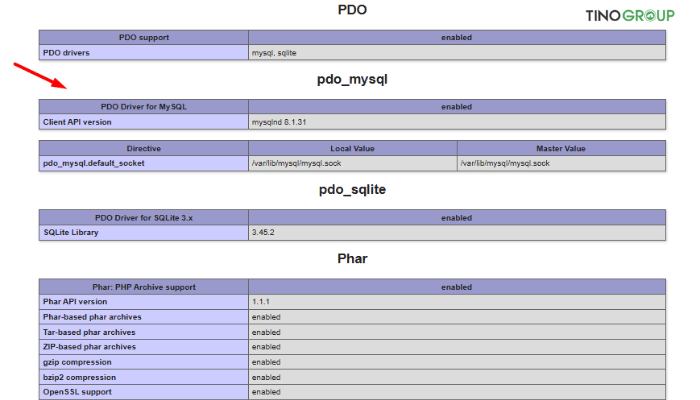
Nếu không thấy dòng này, có nghĩa là MySQL extension chưa được cài đặt.
Cách khắc phục:
- Liên hệ với nhà cung cấp hosting để yêu cầu cài đặt MySQL extension.
- Hoặc tự cập nhật phiên bản PHP mới hơn (PHP 7 trở lên) để WordPress không còn yêu cầu MySQL extension cũ nữa.
Đảm bảo PHP Extension được cấu hình đúng cách
Sau khi chắc chắn rằng MySQL extension đã cài đặt, hãy kiểm tra xem nó có được cấu hình đúng chưa.
Lỗi phổ biến:
- Upload sai tệp php.ini (ví dụ, tệp dành cho Windows nhưng bạn lại chạy trên server Linux).
- Đường dẫn tệp cấu hình bị sai.
Cách kiểm tra:
Mở lại tệp phpinfo.php, tìm dòng “Loaded Configuration File” để xác định đúng đường dẫn file cấu hình PHP đang được sử dụng.
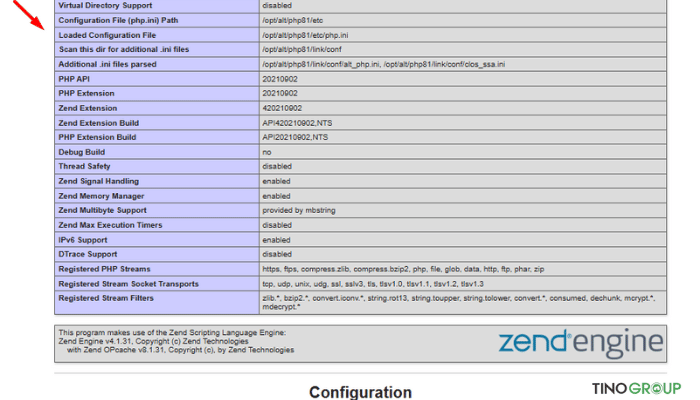
Cách khắc phục:
Bước 1: Sao lưu file php.ini về máy tính.
Bước 2: Xoá tệp php.ini trên server và kiểm tra xem lỗi có biến mất không.
Kiểm tra phiên bản PHP đang dùng
Bạn cần đảm bảo phiên bản PHP phù hợp với WordPress.
Cách kiểm tra:
Vào WordPress Dashboard → Công cụ → Tình trạng trang web (Site Health).
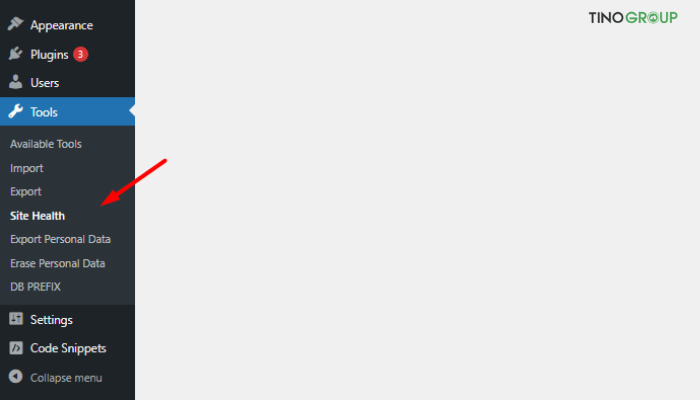
Chọn tab Thông tin (Info) → mở rộng phần Máy chủ (Server).
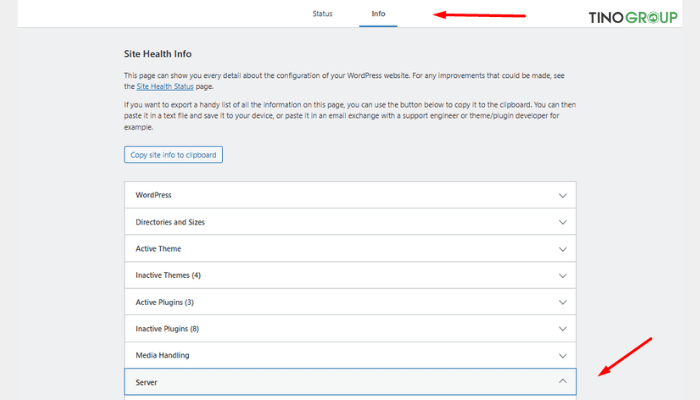
Kiểm tra dòng phiên bản PHP.
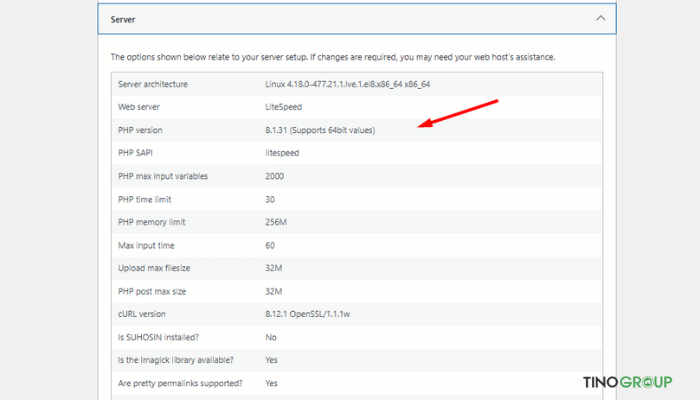
Hoặc:
Mở lại tệp phpinfo.php và tìm đến phần Core → xem dòng PHP Version.
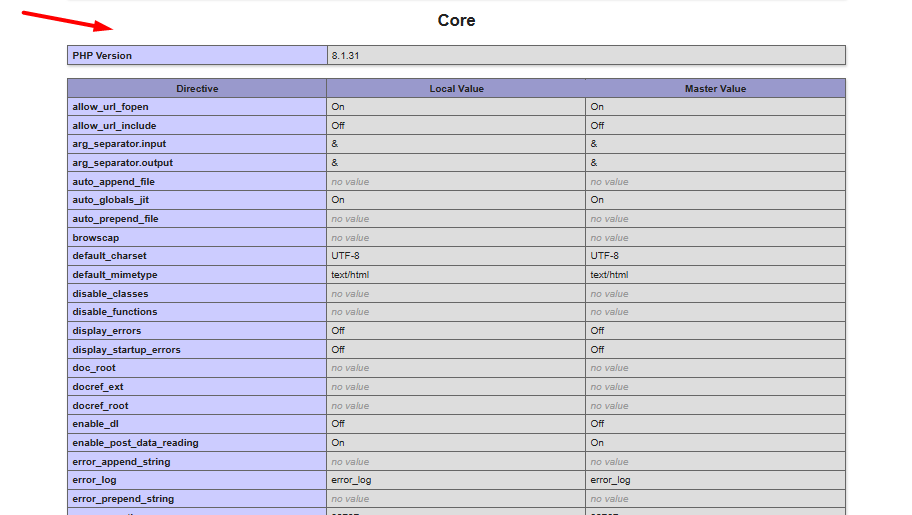
Kết quả:
- PHP phiên bản 7 trở lên: Cập nhật WordPress để tránh lỗi.
- PHP phiên bản 5: Có thể bạn thiếu MySQL extension, cần cài đặt lại.
Cập nhật WordPress core
Nếu PHP của bạn đã là phiên bản 7 trở lên nhưng lỗi vẫn xuất hiện, có thể phiên bản WordPress đã quá cũ (dưới 3.9).
Cách khắc phục:
Bước 1: Cập nhật WordPress lên phiên bản mới nhất để khắc phục lỗi và cải thiện bảo mật, hiệu năng.
Lưu ý: Trước khi cập nhật, hãy sao lưu toàn bộ website.
Bước 2: Vào trang WordPress.org và tải bản cài đặt mới nhất.
Bước 3: Giải nén file zip vào máy tính.
Bước 4: Mở thư mục WordPress vừa giải nén và xoá các file sau:
- wp-config-sample.php hoặc wp-config
- Thư mục wp-content
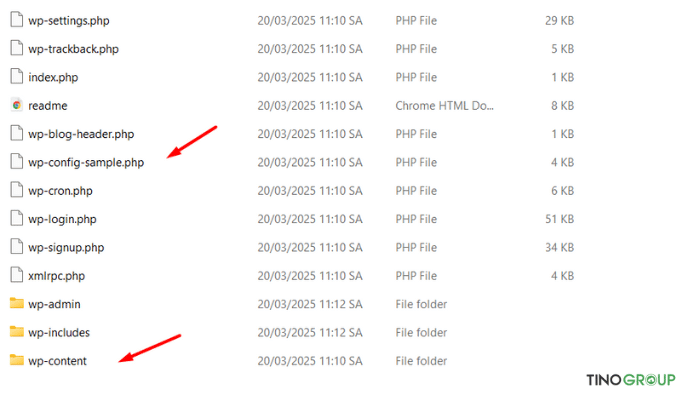
Bước 5: Tải toàn bộ các file và thư mục còn lại lên server vào thư mục gốc (public_html).
Bước 6: Nếu gặp thông báo trùng lặp file, chọn Overwrite (Ghi đè) để thay thế file cũ.
Kết luận
Lỗi “Your PHP Installation Appears to Be Missing the MySQL Extension Which Is Required by WordPress” có thể khiến website WordPress của bạn ngừng hoạt động, gây ảnh hưởng đến trải nghiệm người dùng và SEO. Tuy nhiên, chỉ cần nắm rõ nguyên nhân và làm theo các bước khắc phục trên, bạn hoàn toàn có thể sửa lỗi nhanh chóng và phòng tránh trong tương lai.
Những câu hỏi thường gặp
Cập nhật PHP có làm hỏng website không?
Thông thường là không, nhưng để an toàn:
- Nếu trang web gặp lỗi sau khi cập nhật PHP, hãy quay lại phiên bản cũ và tìm plugin hoặc theme gây xung đột để thay thế.
- Sao lưu website trước khi cập nhật.
- Kiểm tra plugin và theme có tương thích với phiên bản PHP mới không.
Tôi có thể sử dụng plugin để kiểm tra lỗi này không?
Một số plugin như Health Check & Troubleshooting hoặc WP Server Stats có thể giúp bạn kiểm tra thông tin về phiên bản PHP và cấu hình máy chủ. Tuy nhiên, chúng không thể tự động sửa lỗi này. Bạn vẫn cần thực hiện các bước như cập nhật PHP hoặc kích hoạt phần mở rộng MySQL.
Tại sao lỗi này chỉ xuất hiện sau khi tôi chuyển hosting?
Khi chuyển hosting, cấu hình máy chủ mới có thể khác với máy chủ cũ. Ví dụ:
Kiểm tra cấu hình PHP trên máy chủ mới và đảm bảo tất cả các yêu cầu của WordPress đều được đáp ứng.
- Phiên bản PHP trên máy chủ mới thấp hơn.
- Phần mở rộng MySQL chưa được kích hoạt.
- File php.ini không được chuyển sang máy chủ mới.
Phiên bản PHP nào phù hợp để tránh lỗi này?
WordPress khuyến nghị sử dụng PHP 7.4 trở lên để đảm bảo tính tương thích và hiệu suất. Các phiên bản PHP 5.x đã lỗi thời và không còn được hỗ trợ, đồng thời có thể thiếu các phần mở rộng cần thiết như mysqli. Để khắc phục, hãy nâng cấp lên PHP 7.4 hoặc cao hơn thông qua bảng điều khiển hosting của bạn.



![Nên dùng phần mềm quản lý bán hàng nào: Bí quyết lựa chọn tối ưu [2026]](https://tino.vn/blog/wp-content/uploads/2025/12/nen-dung-phan-mem-quan-ly-ban-hang-nao-cover-150x150.png)



![Hướng dẫn sửa lỗi Maximum Execution Time Exceeded trong WordPress [2026]](https://tino.vn/blog/wp-content/uploads/2025/12/sua-loi-Maximum-Execution-Time-Exceeded-cover-150x150.png)






![Hướng dẫn sửa lỗi Maximum Execution Time Exceeded trong WordPress [2026]](https://tino.vn/blog/wp-content/uploads/2025/12/sua-loi-Maximum-Execution-Time-Exceeded-cover-260x176.png)
![Hướng dẫn sửa lỗi Permalinks WordPress không hoạt động [2026]](https://tino.vn/blog/wp-content/uploads/2025/12/sua-loi-Permalinks-WordPress-khong-hoat-dong-cover-260x176.png)
![Cách sửa lỗi Missing a Temporary Folder trong WordPress [2025]](https://tino.vn/blog/wp-content/uploads/2025/12/sua-loi-Missing-a-Temporary-Folder-cover-260x176.png)
![Hướng dẫn sửa lỗi Error Establishing A Database Connection trong WordPress [2025]](https://tino.vn/blog/wp-content/uploads/2025/12/sua-loi-Error-Establishing-A-Database-Connection-trong-WordPress-cover-260x176.png)